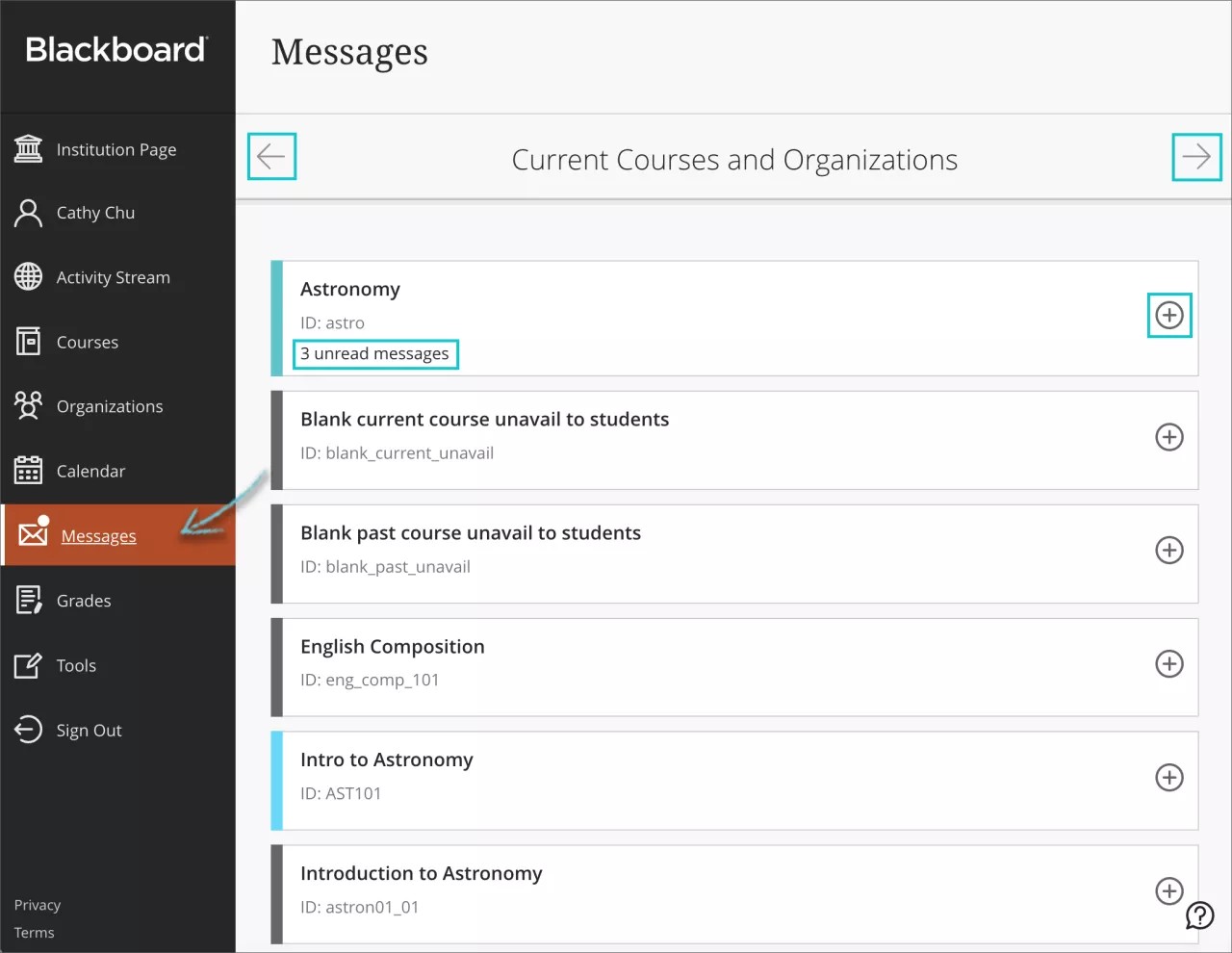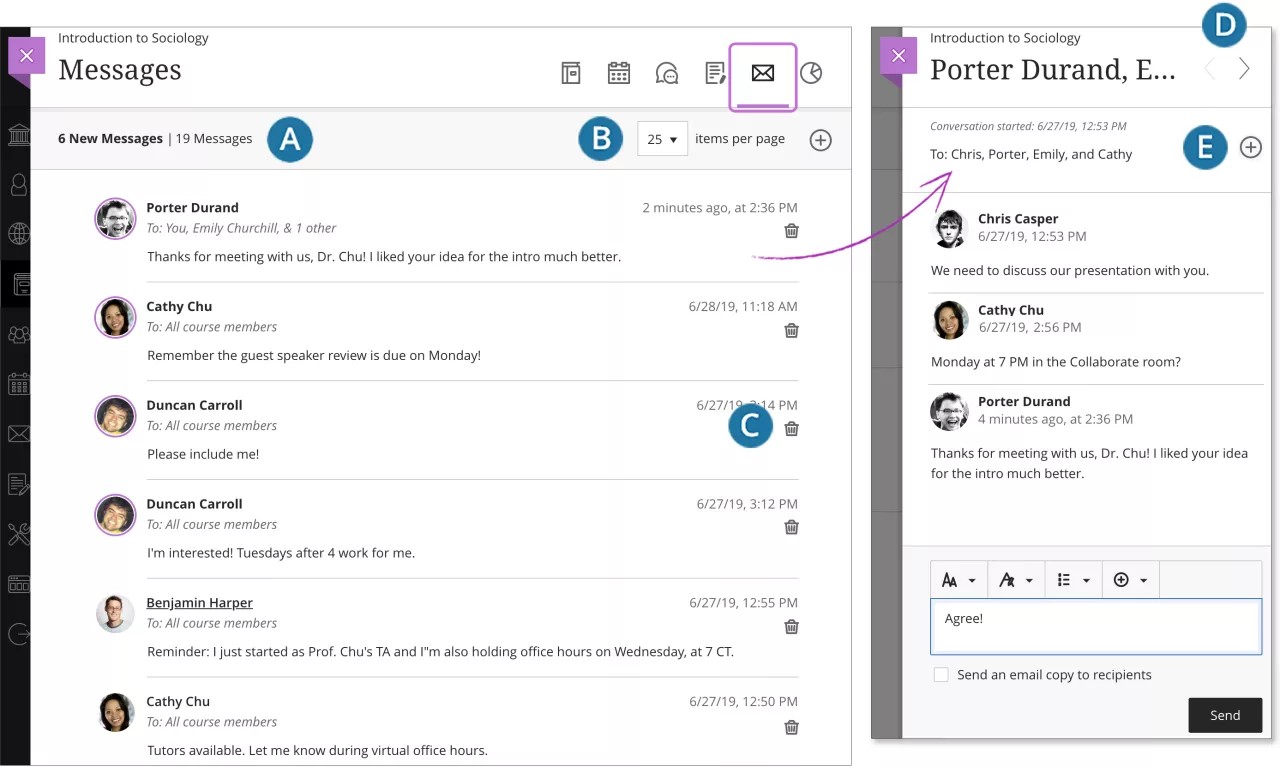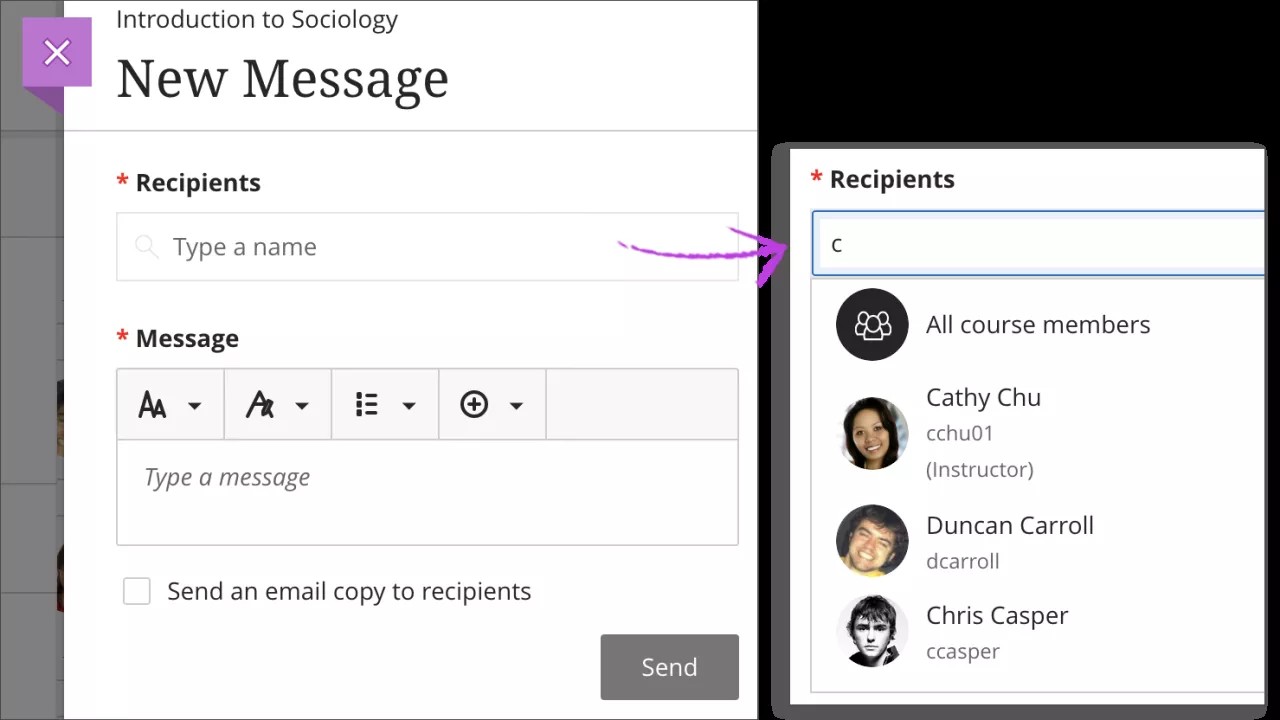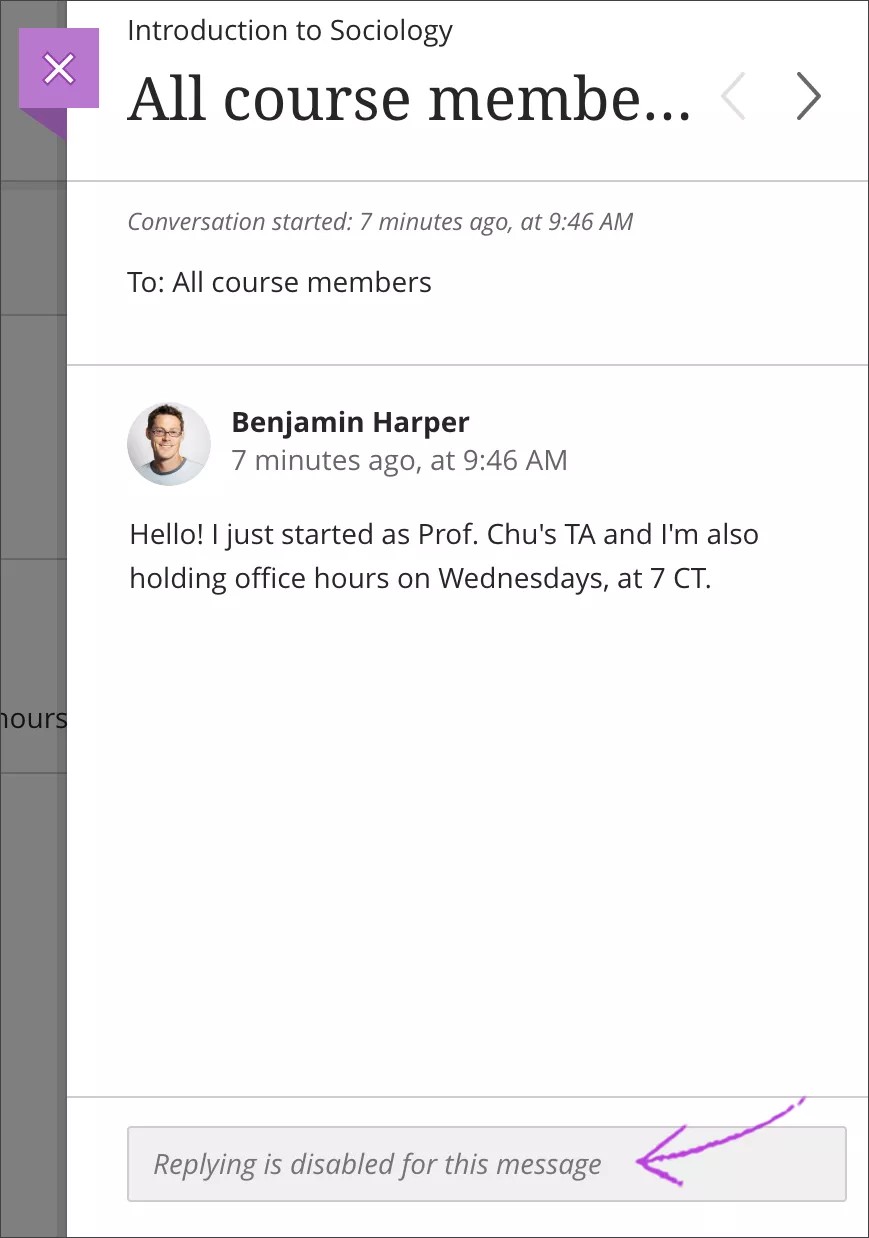Messages de tous les cours
Dans la liste où votre nom apparaît, sélectionnez Messages.
Si l'option a été activée par votre établissement, vous et vos enseignants pouvez vous envoyer mutuellement des messages, ainsi qu'à plusieurs personnes ou à l'ensemble de la classe. L'activité de l'outil Messages ne peut pas être exportée en dehors du système.
Ces informations s'appliquent également aux communautés.
Ne manquez aucune action. Si vous avez des cours d'origine et des cours Ultra, vous pouvez accéder aux messages pour les deux expériences sur cette page. Les nouveaux messages apparaissent en gras.
Accédez aux messages d'un semestre à l'autre. Vous pouvez afficher les messages pour les cours actuels, précédents et à venir. Utilisez les flèches pour accéder à une autre période.
Plongez dans vos messages. Sélectionnez une fiche de cours pour afficher les messages (nouveaux et anciens) du cours. Vous pouvez supprimer des messages dans votre cours.
Vous êtes prêt à écrire ? Si l'option a été activée par votre établissement, sélectionnez l'icône Nouveau message d'un cours pour envoyer un message à une personne, à plusieurs personnes ou à toute une classe. Dans l'interface de cours Ultra, les noms des destinataires apparaissent dès que vous commencez votre saisie. Dans la vue de cours d'origine, sélectionnez À. Une liste de tous les membres de votre cours s'affiche. Dans le premier champ, sélectionnez les destinataires, puis la flèche pointant vers la droite, afin de les déplacer dans le champ Destinataires.
Messages dans un cours
Dans un cours, vous pouvez accéder à la page Messages depuis la barre de navigation. Tous vos messages et réponses de cours s'affichent. Vous pouvez facilement examiner toute la liste et développer un message pour lire toutes les réponses.
Vos messages non lus s'affichent en premier dans la liste. Chaque message affiche l'image de profil de son auteur. Sous le nom du créateur, vous pouvez voir le nombre de participants qui sont inclus ou si le message est destiné à toute la classe.
- Repérez facilement les nouveautés. Le nombre de messages s'affiche au-dessus de la liste. Les nouvelles réponses apparaissent en gras.
- Envoyez un message. Si l'option a été activée par votre établissement, sélectionnez l'icône Nouveau message pour envoyer un message. Envoyez un message à une personne, à plusieurs personnes ou à toute la classe.
Si vous avez beaucoup de messages, sélectionnez le nombre de messages que vous souhaitez afficher par page pour une meilleure lisibilité.
- Supprimez un message. Utilisez l'icône Supprimer pour supprimer un message. Si d'autres réponses arrivent, vous pourrez les récupérer. Vous ne pouvez pas modifier ou supprimer des réponses individuelles dans un message.
- Accédez à un autre message. Les messages s'ouvrent dans un panneau qui affiche toutes les réponses. Utilisez les icônes Afficher les messages précédents et Message suivant en haut de la page pour afficher le message précédent ou suivant dans la liste.
- Ajoutez des participants. Si l'option a été activée par votre établissement, lorsque vous créez ou répondez à un message, sélectionnez l'icône Ajouter des participants pour ajouter d'autres personnes, sauf si le message a été envoyé à toute la classe. Les destinataires d'origine voient une note dans le prochain message qui les informe de l'ajout de nouvelles personnes ou de toute la classe. Les nouveaux destinataires voient le message à partir du moment où ils ont été ajoutés.
Envoyer un message
Si l'option a été activée par votre établissement, lorsque vous sélectionnez l'icône Nouveau message sur la page Messages, le volet Nouveau message s'ouvre.
En savoir plus sur les messages en lecture seule
Commencez à saisir les noms des destinataires. À mesure que vous entrez du texte, les noms des destinataires correspondants s'affichent dans un menu pour une sélection facile. Vous pouvez continuer à ajouter autant de noms que vous le souhaitez ou vous pouvez envoyer votre message à toute la classe.
Écrivez les informations les plus importantes au début de votre message. Les messages n'ont pas de titre. Les destinataires se fient à la première partie de votre message pour choisir les messages à lire. Vous pouvez utiliser les options de l'éditeur pour mettre en forme le texte, intégrer des images et joindre des fichiers.
Dans l'éditeur, sélectionnez l'icône plus « + » pour accéder au menu d'options. L'une des options permet de joindre un fichier. Pour utiliser votre clavier pour passer à la barre d'outils de l'éditeur, appuyez simultanément sur les touches ALT et F10. Sous Mac, appuyez simultanément sur les touches ALT, Fn et F10. Utilisez les touches fléchées pour sélectionner une option, telle qu'une liste à puces.
Envoyez une copie de message par e-mail. Vous pouvez envoyer la copie d'un message de cours par e-mail. Les membres d'un cours auront plus de chances de voir et de lire les messages de cours, et d'y réagir, en recevant une copie dans leur messagerie. Les copies envoyées par e-mail ne sont remises que si les destinataires ont indiqué une adresse e-mail valide dans leur profil Blackboard Learn. Quand vous sélectionnez cette option, tous les destinataires du message reçoivent une copie du message par e-mail. Les destinataires peuvent voir votre message dans leur boîte de réception, mais ils ne peuvent pas y répondre par e-mail.
Messages en lecture seule
Votre établissement peut choisir de ne pas autoriser les étudiants à répondre ou à créer des messages dans leurs cours. Vos professeurs ne contrôlent pas ce paramètre.
Vous pouvez être autorisé à lire uniquement les messages envoyés par les utilisateurs ayant un certain rôle, tels que les professeurs et les assistants. Vous ne pourrez pas non plus transférer les messages que vous recevez.
En mode lecture seule, le signe plus permettant d'ajouter un message est supprimé de votre page des messages générale et de celle du cours en mode Ultra.
Lorsque vous affichez un message de cours Ultra individuel, un message s'affiche dans le champ Répondre, indiquant : L'option de réponse est désactivée pour ce message.